win10日历怎么调整周日为开始日期 win10日历如何设置从周日开始显示
在win10系统中,日历是我们生活中常用的工具之一,而周视图是日历中常用的一种显示方式,如果你希望从周日开始显示日历的周视图,那么win10日历怎么调整周日为开始日期呢?接下来让我们一起来了解一下win10日历如何设置从周日开始显示吧。
win10怎么设置日历从周日开始方法:
方法一:更改Microsoft Win10系统自带日历一周第一天为星期日。
1、左键点击系统桌面左下角的【开始】,在开始菜单中找到【日历】,并左键点击。
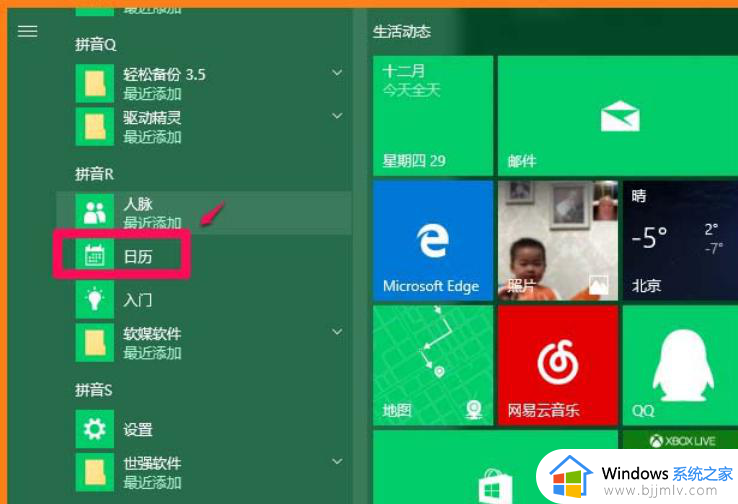
2、在打开的月视图-日历窗口,点击【设置】。
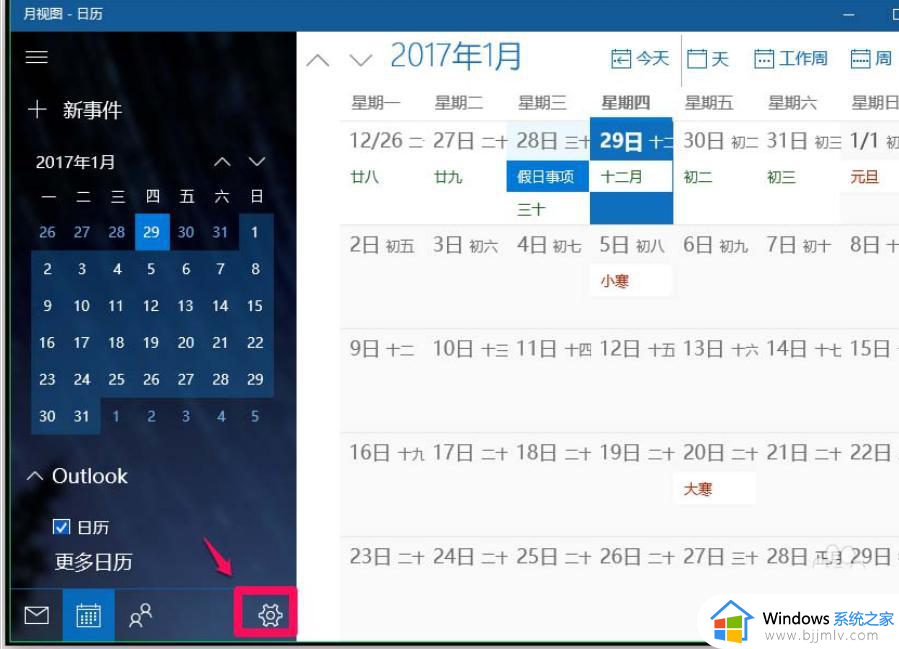
3、在月视图-日历窗口的右侧,我们点击【日历设置】。
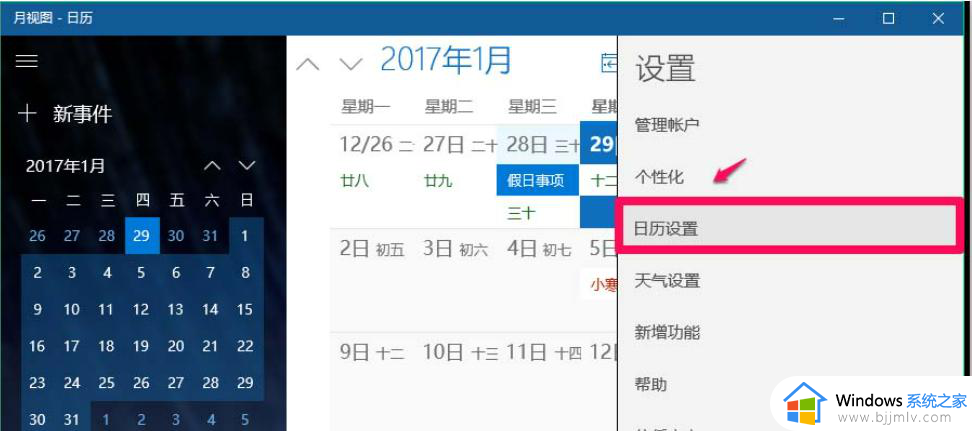
4、在【一周的第一天】栏中点击小勾,在下拉菜单中选择点击:星期日。
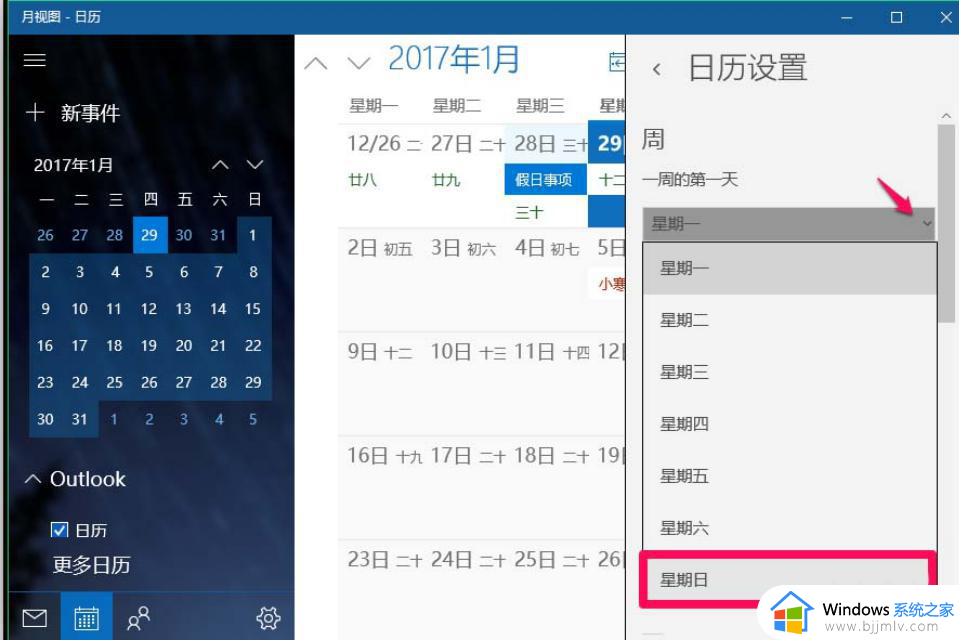
5、当一周的第一天显示为【星期日】时,点击:日历设置左侧的“<”退出设置。
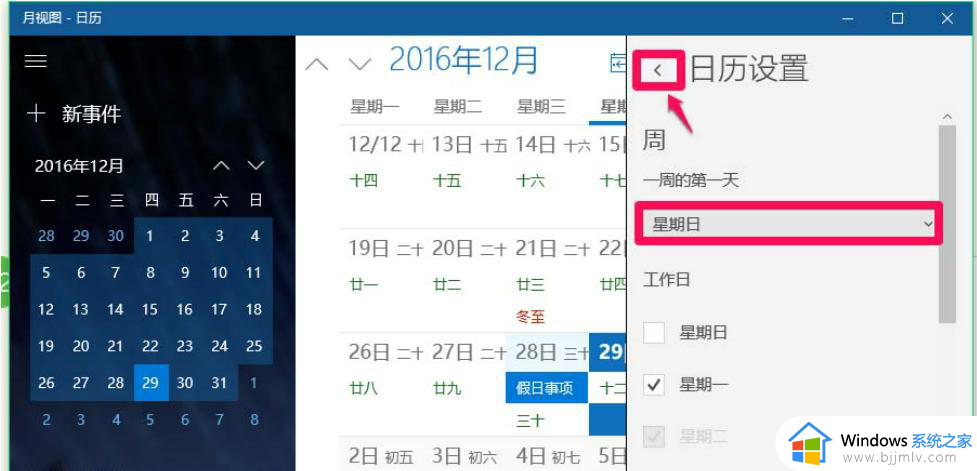
6、我们可以看到:月视图- 日历窗口,一周的第一天已更改为星期日,退出日历设置。
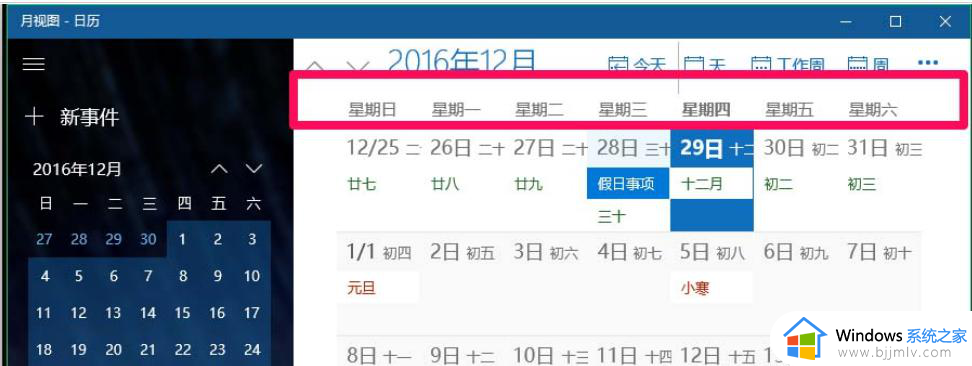
方法二:设置任务栏日历每周第一天为星期日。
1、右键点击任务栏右下角的日期图标,在右键菜单中点击【调整日期和时间】。
2、在日期和时间设置窗口,下拉到【格式】,点击:更改日期和时间格式。
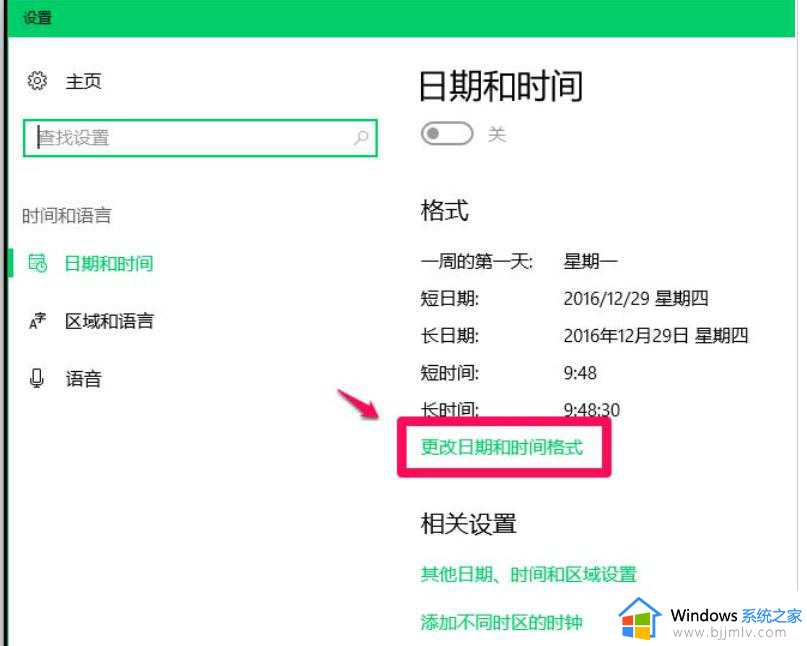
3、点击【一周的第一天】栏中的小勾,在下拉菜单中选择星期日。
4、当一周的第一天显示为【星期日】,退出。
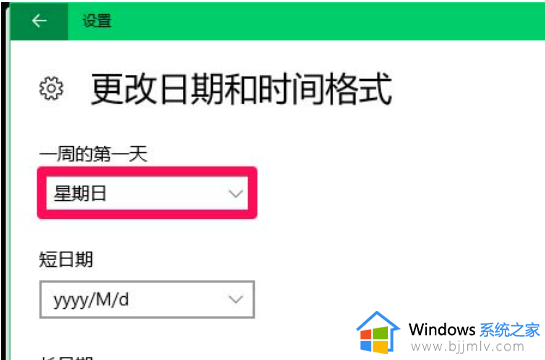
5、点击任务栏右下角的日期和时间图标,可以看到一周的第一天已更改为星期日。
以上就是win10日历如何设置从周日开始显示的全部内容,有遇到这种情况的用户可以按照小编的方法来进行解决,希望能够帮助到大家。
win10日历怎么调整周日为开始日期 win10日历如何设置从周日开始显示相关教程
- win10电脑日历怎么显示节假日 win10电脑日历添加假日的方法
- win10任务栏显示农历日期设置方法 win10任务栏日历显示农历怎么设置
- win10日历无法打开怎么办 如何解决打不开win10日历
- win10怎么关闭桌面日历显示 win10电脑如何关闭桌面日历
- win10日历打不开怎么办 win10日历无法打开解决方法
- win10日程提醒怎么设置 win10日历怎么添加日程提醒
- win10日历无法打开怎么办 win10日历点击无反应处理方法
- win10日历与安卓手机同步步骤 win10日历同步到手机怎么设置
- win10如何把桌面的日历去掉 win10电脑桌面日历怎么去掉
- win10日历插件如何添加到桌面 win10怎么把日历添加到桌面
- win10如何看是否激活成功?怎么看win10是否激活状态
- win10怎么调语言设置 win10语言设置教程
- win10如何开启数据执行保护模式 win10怎么打开数据执行保护功能
- windows10怎么改文件属性 win10如何修改文件属性
- win10网络适配器驱动未检测到怎么办 win10未检测网络适配器的驱动程序处理方法
- win10的快速启动关闭设置方法 win10系统的快速启动怎么关闭
win10系统教程推荐
- 1 windows10怎么改名字 如何更改Windows10用户名
- 2 win10如何扩大c盘容量 win10怎么扩大c盘空间
- 3 windows10怎么改壁纸 更改win10桌面背景的步骤
- 4 win10显示扬声器未接入设备怎么办 win10电脑显示扬声器未接入处理方法
- 5 win10新建文件夹不见了怎么办 win10系统新建文件夹没有处理方法
- 6 windows10怎么不让电脑锁屏 win10系统如何彻底关掉自动锁屏
- 7 win10无线投屏搜索不到电视怎么办 win10无线投屏搜索不到电视如何处理
- 8 win10怎么备份磁盘的所有东西?win10如何备份磁盘文件数据
- 9 win10怎么把麦克风声音调大 win10如何把麦克风音量调大
- 10 win10看硬盘信息怎么查询 win10在哪里看硬盘信息
win10系统推荐